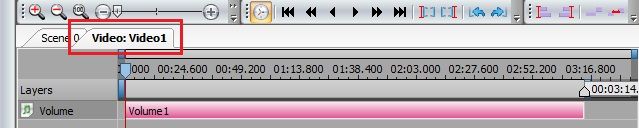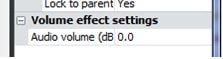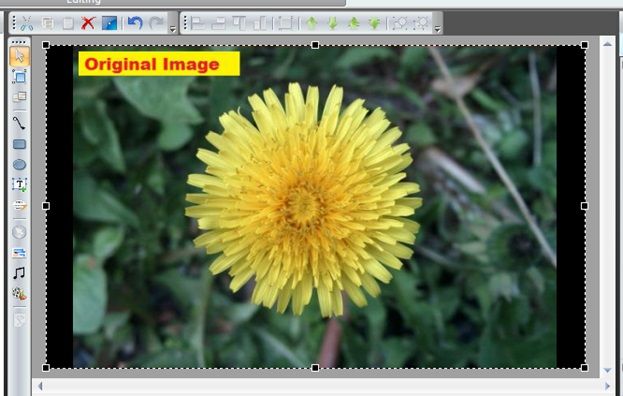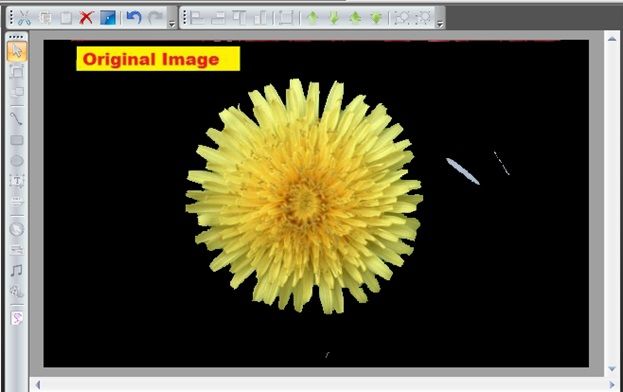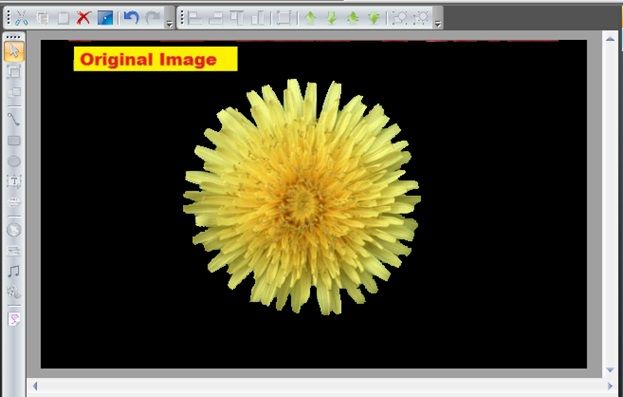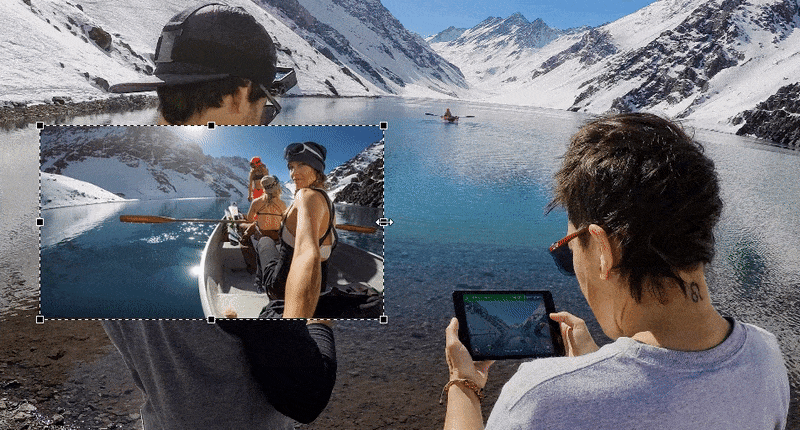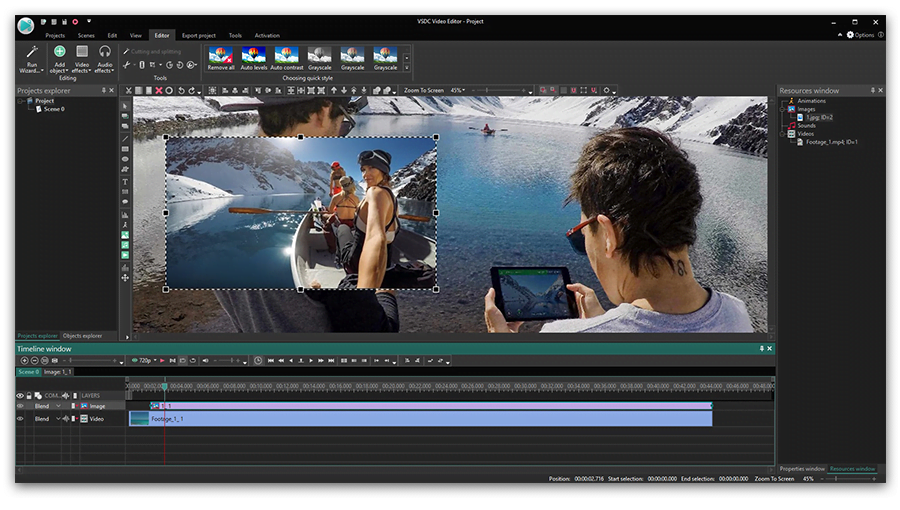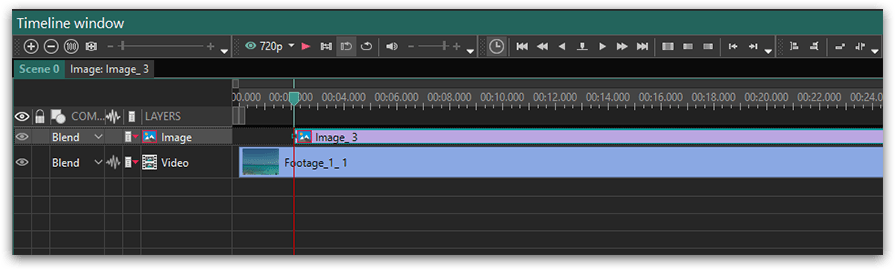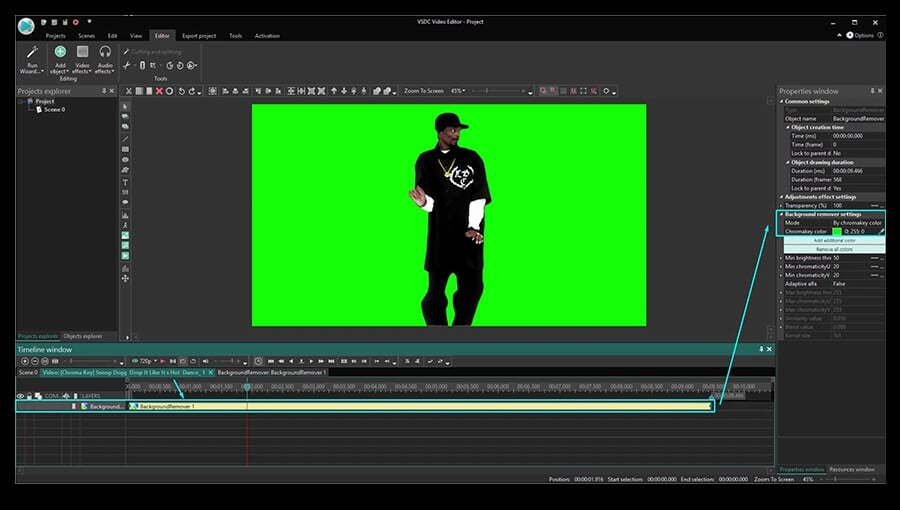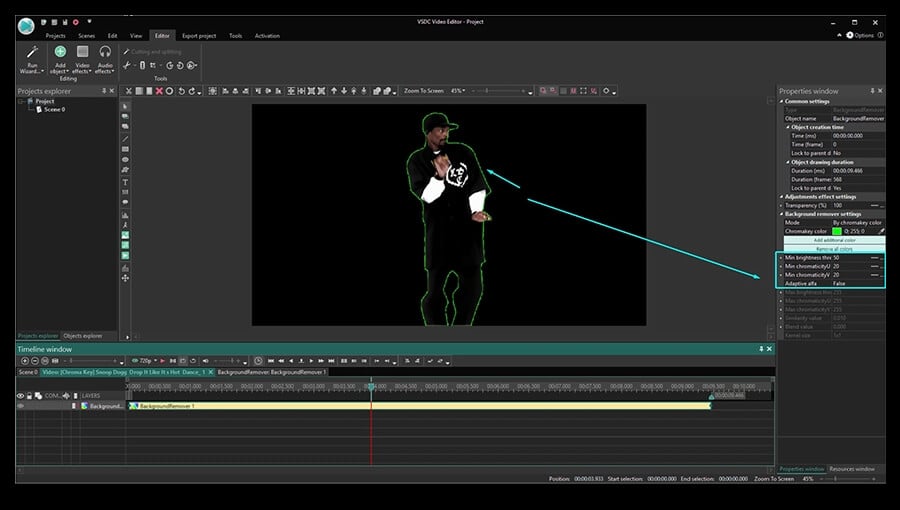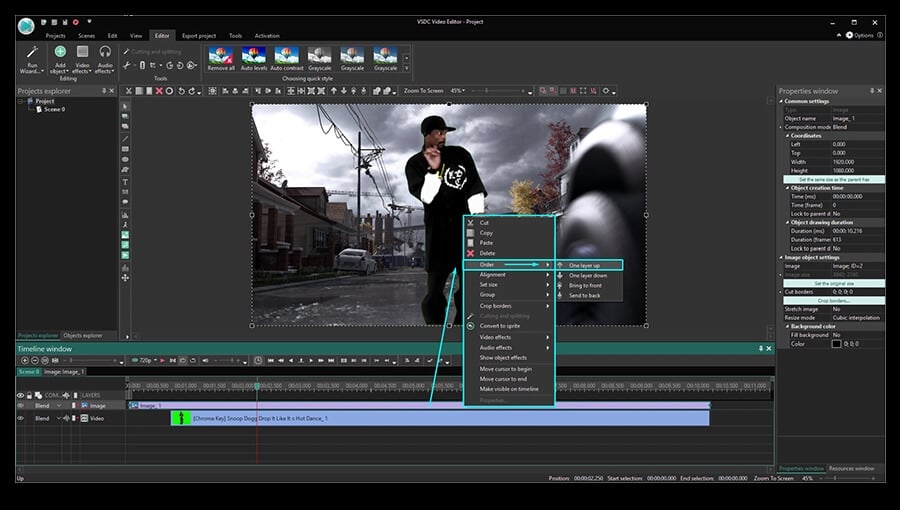Editor Video
L'editor video consente di modificare file e creare video di qualsiasi complessità. Potete applicare effetti video e audio effects ad oggetti modificati, trasformarli, applicare filtri e correzioni d'immagini. Tutti i popolari formati video e audio sono supportati (sia lettura che salvataggio).
Convertitore Video
Questo programma serve a convertire video file da un formato ad un altro. Quasi tutti i popolari formati video sono supportati. Inoltre, il programma semplifica drasticamente il compito di convertire video da riprodurre su determinati dispositivi multimedia quali iPhone, Microsoft Zune oppure Archos. Il programma è semplicissimo da usare, dispone di una moderna interfaccia e di tutte le necessarie funzioni per processare i video.
Convertitore Audio
Il convertitore audio vi aiuterà a convertire file audio da un formato ad un altro. Tutti i formati audio e codec chiavi sono supportati. Il programma vi consente inoltre di gestire playlist e meta tags, di estrarre audio dai file video e di salvare queste tracce sul vostro computer in qualsiasi formato.
Audiograbber
Questo strumento audio serve a catturare tracce audio dai CD e di salvarle nel computer dell'utente in qualsiasi formato. Quasi tutti i popolari formati e codec sono supportati. Il programma è inoltre in grado di estrarre dettagli di tracce dal server FreeDB al fine di rinominare automaticamente il file e di aggiornare i meta tag.
Editor Video
Convertitore Video
Convertitore Audio
 Audiograbber
Audiograbber

Versatilità
Più strumenti contemporaneamente per elaborare file video e audio in una singola applicazione.

Alta velocità
I nostri programmi
impiegano rapidi algoritmi di alta qualità per processori singoli a multipli.

Accessibilità
I nostri prodotti sono disponibili per essere scaricati gratuitamente su tutti i computer e dispositivi che supportano i sistemi operativi Windows.
- pubblicato da Amy Shao 19/11/25 Ecco l'attesissimo aggiornamento VSDC 10.2: ...
- Ciao, sono Mattea Wharton, una videomaker di viaggi di Seattle. Per tre anni ho ...
- published Amy Shao 6/10/25 L'attesa per qualcosa di nuovo e straordinario è ...
- Questa stagione festiva inaugura nuovi inizi con l'ultimo aggiornamento di VSDC ...
Come creare un'immagine o un video che appare e scompare gradualmente
In questo caso si tratta di come aggiungere l'effetto di scomparsa di una immagine e di graduale dissolvenza di un altro. Al fine di realizzare tale effetto, occorre aggiungere due oggetti sulla scena:
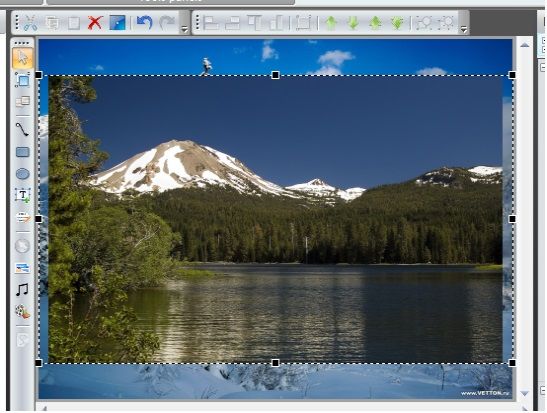
Adesso dobbiamo impostare l'orario in modo tale che la comparsa di un'immagine avvenga leggermente prima della scomparsa di un altro oggetto. Tanto più che il primo oggetto deve trovarsi sotto il secondo. A questo scopo ricorriamo ad un timeline e ordiniamo gli oggetti nel modo proposto:
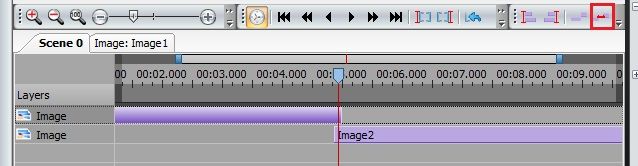
E' possibile impostare l'esatta differenza di orario della scomparsa di un oggetto e della comparsa dell'altro evidenziando i due oggetti nel timeline e premendo il tasto "Stabilire l'ordine dei blocchi con spostamento". Nella finestra che apparirà immettete l'orario in millisecondi – questo orario stabilisce un intervallo che mostra come gli oggetti si sovrapporranno a vicenda (ad esempio, -1000 millisecondi).
Adesso passiamo alla modalità di aggiunta degli effetti nel primo oggetto premendo la scheda con la sua denominazione sul timeline:

Ed aggiungiamo l'effetto di scomparsa nel menu "Effetti video->Trasparenza->Scomparsa". Nella finestra che apparirà immettiamo la durata dell'effetto uguale all'orario di sovrapposizione degli oggetti (1000 millisecondi) e premiamo "Ok". Dopodichè all'immagine verrà aggiunto un effetto che nell'arco di 1000 millisecondi ne aumenterà gradatamente la trasparenza fino a sparire. Di conseguenza, l'oggetto che si trova al di sotto di esso gradualmente comparirà.
Va detto che è possibile conseguire lo stesso effetto usufruendo dell'"Assistente". Per saperne di più su questa possibilità, leggete il paragrafo "Come creare una diapositiva: successione di video o di immagini".
Potete scaricare questo programma dalla pagina di descrizione del prodotto Video redattore gratuito.

Con questo programma è possibile registrare i video dal desktop e salvarli sul computer in diversi formati. Insieme al video editor è ideale per creare presentazioni e demo.

Il programma serve per catturare video da dispositivi esterni e e per registrarli sul computer in qualsiasi formato video. Potete salvare il video da sintonizzatori video, webcam, schede di acquisizione e vari dispositivi.
VSDC Video Editor Reviews & Ratings (Trustpilot, Capterra & Media)
VSDC Free Video Editor is rated 4.5/5 by real users on Trustpilot and Capterra. Here are a few reviews and quotes from creators and tech media.
Overall rating:4.5/5based on200+ reviews on Trustpilotand89 reviews on Capterra.
VSDC Free Video Editor is the best free video editor for Windows I’ve used, from color grading to picture-in-picture and cinematic results.
— Ejikeme Eloka Augustine
Source:Trustpilot
Easy-to-use interface and quick export to social media make VSDC a versatile video editing tool for everyday projects.
— Karen C., E-Learning
Source:Capterra
A feature-packed non-linear video editor for Windows that can compete with many paid video editing solutions.
— TechRadar
Source:TechRadar review
The free VSDC editor saved my YouTube channel – a powerful video editing software for chroma key, text effects and picture-in-picture.
— Paul Roberts
Source:Trustpilot
Fast and simple for YouTube videos with green screen, zoom, color tools and creative effects in one app.
— Marie R., Media Production
Source:Capterra
One of the best free video editor options for Windows users, ideal for GoPro, YouTube and family videos.
— VidProMom, YouTube creator
Source:Media reviews
I’ve been using VSDC for years; editing is easy and the final videos look great for my personal and professional projects.
— Long-time VSDC user
Source:Trustpilot
Great value and faster than many other free tools; I quickly create videos for YouTube, Instagram and Facebook with features my audience loves.
— Rabika B., Marketing & Advertising
Source:Capterra
VSDC offers many features you don’t usually find in free editors, including picture-in-picture, stabilization and modern codec support with no watermarks.
— Tech media review
Source:Media reviews